


/中文/

/中文/

/中文/

/中文/

/中文/

/中文/

/中文/

/中文/

/中文/

/中文/
需要一个文件同步备份软件,那就来使用Allway Sync 18完美版吧,能够将用户的笔记本、平板以及usb驱动器上面的数据进行同步,并且还会对同步的结果形成报告,让用户了解是否全部都同步了。Allway Sync 18破解版让大家可以免费的使用,操作方便简单,容易上手,需要的就来下载Allway Sync 18完美版使用吧!

1、首先下载Allway Sync v18.7.11安装包,双击打开
2、选择接受协议

3、选择安装位置
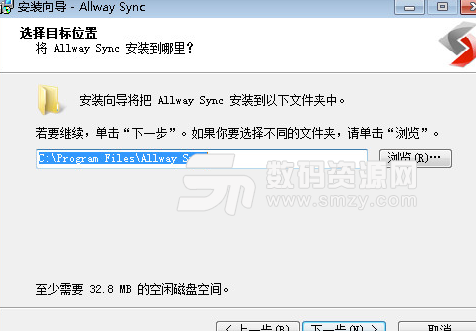
4、正在安装,请稍等
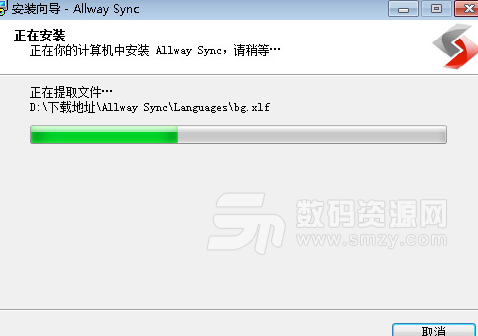
5、完成安装,先不要打开软件
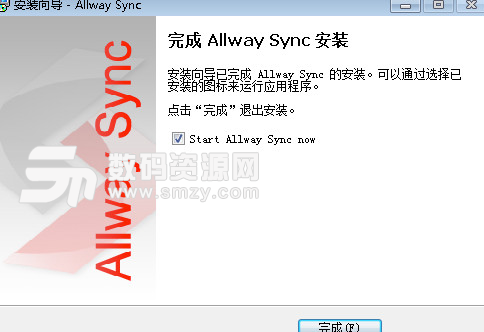
6、将安装包中的patch.exe程序复制到软件安装目录,并双击运行
默认位置:C:\Program Files\Allway Sync\Bin\
7、打开软件,点击language按钮
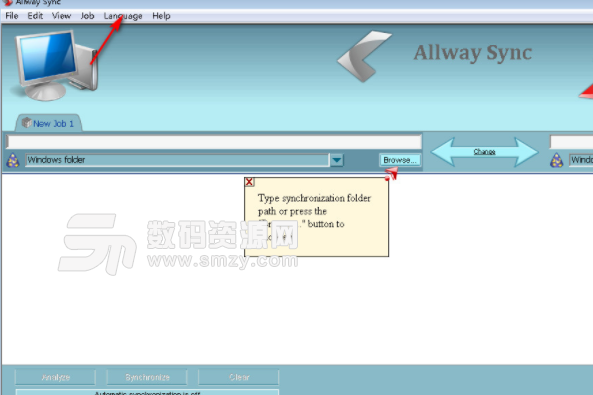
8、选择简体中文,然后就是中文界面了
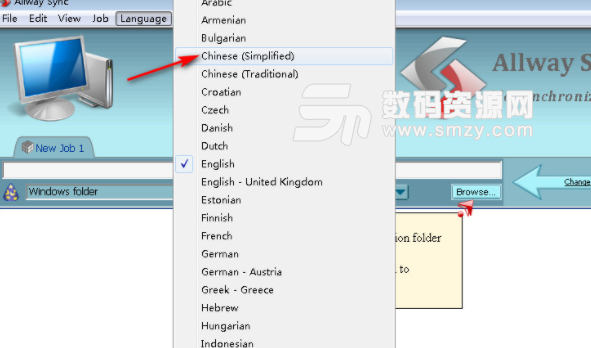
1、同步任何文件系统
Allway Sync 支持任何文件系统(FAT,NTFS,SAMBA,Netware,X-Drive 以及更多)。
2、同步您的所有设备
在台式机,笔记本,平板等之间同步您的数据。
3、易用的用户界面
易用的图形用户界面。
4、同步历史
文件修改和删除是通过本地数据库跟踪,Allway Sync 会知道您文件的实际历史 - 无需询问问题。
5、差异报告
为同步文件夹产生完整的差异报告。
6、随身携带您的数据
用可移除设备同步后(USB 密匙,闪存盘),您的数据可通过这些设备随时可用。
7、防止数据损失
我们革新的专利运算法则不依赖于系统时钟的精确性或网络连接品质。所以 Allway Sync 有助于防止数据损失。
8、备份与恢复
如果您以单向同步模式运行 Allway Sync,则备份与恢复是不错的方式。
1、我要同步大量的文件。那同步程序有同步文件数量的限制吗?
在同步运算法则方面没有同步文件数量的限制。但 Windows 对某个程序同时操作内存的数量有限制。从此方面,同步文件数量是有限制的。
64-位 Windows 版本比 32-位 版本可利用更多的内存。所以,如果您要一次同步大量的文件,最好是使用本程序的 64-位 版本。
2、同步期间,如果失去网络连接,会发生什么?
您不会失去任何文件。当 Allway Sync 替换文件时,它会先文件作为临时文件复制到目标文件夹内。复制操作成功完成后,本程序才会用临时文件替换目标文件。所以在连接失败的情况下,仅会影响临时文件。当连接恢复时,会再次同步之。
3、有时 Windows 指派不同的驱动器号给我的 USB 设备。那我要设置 Allway Sync 用特定的设备同步?
请插入 USB 驱动器到计算机上。然后转到 控制面板 → 管理工具 → 计算机管理 并选择 磁盘管理。之后右击您的驱动器,从弹出的上下文菜单上选择 更改驱动器号和路径。在随之打开的 更改驱动器号对话框内,为您的 USB 驱动器选择一个可用的驱动器号。从现在起,每次您插入相应 USB 驱动器时,Windows 都为会其指派您指定的驱动器号。
4、为什么 Allway Sync 标记某些更改的文件为“可疑”?
此程序是本程序设计好的。我们重视您的数据,所以我们使用运算法则确保您不会失去文件,甚至是在文件修改时间错误的情况下(这通常是由于您的系统时钟错误所至)。为此我们需要收集您所有同步设备的信息。因此您需要在同步的每一台计算机上都运行 Allway Sync 一次。之后,可确保文件始终为最新。在信息可用之前,Allway Sync 仅可粗略的比较文件修改时间。在这些情况下,Allway Sync 会要求您进行确认其动作
5、在我执行批量备份时,它大约分析了 XXX,000 个文件,然后就崩溃了,为什么?
这通常是发生于同步操作时内存不足的情况下。我们的复杂同步运算法则必须为各文件收集相当数量的数据。如果您的同步任务涉及到大量的文件,则这可能导致在同步时消耗大量的内存。最后由于内存不足导致本程序无法继续。要解决此问题,请尝试将您认为可能修改的文件单独进行同步,将那些静态项目(如软件安装包,程序文件夹等)排除。
6、为什么“分析”或“同步”过程未完成?
本程序依据错误和警告处理页的在发生错误/警告时的行为设置进行同步。在 选项 窗口,导航到并选择 配置设置 > 作业名称 > 错误处理 菜单。默认情况下,处于手动模式时,许多类型的 警告/错误 都有“警告”设置。在此情况下,本程序会停止所有操作,直到您手动选择所有警告/错误的解决方式。您可更改本程序行为为“忽略”或“跳过”。之后,“分析”和“同步”过程会依据您的设置进行工作,不再显示错误和警告讯息。







 爱奇艺万能视频解析下载工具(视频解析) v201807 免费版网络共享
/ 18M
爱奇艺万能视频解析下载工具(视频解析) v201807 免费版网络共享
/ 18M
 0daydown资源列表大全(附0daydown解压密码)网络共享
/ 3M
0daydown资源列表大全(附0daydown解压密码)网络共享
/ 3M
 WIFI密码快速破解器PC版(wifi破解) v2.9.8 免费版网络共享
/ 6M
WIFI密码快速破解器PC版(wifi破解) v2.9.8 免费版网络共享
/ 6M
 Win10局域网共享一键修复工具官方版(网络共享) vv2.0 免费版网络共享
/ 48K
Win10局域网共享一键修复工具官方版(网络共享) vv2.0 免费版网络共享
/ 48K
 ppsspp游戏合集网盘 免费版网络共享
/ 1G
ppsspp游戏合集网盘 免费版网络共享
/ 1G
 奶牛快传网盘网页版(奶牛快传不限制大小不限速度) 免费版网络共享
/ 2K
奶牛快传网盘网页版(奶牛快传不限制大小不限速度) 免费版网络共享
/ 2K
 Vagaa哇嘎2017电脑版(资源分享) v2.6.7.8 最新版网络共享
/ 2M
Vagaa哇嘎2017电脑版(资源分享) v2.6.7.8 最新版网络共享
/ 2M
 佳能Canon IJ Network Device Setup Utilityv1.8.1 官方免费版网络共享
/ 1M
佳能Canon IJ Network Device Setup Utilityv1.8.1 官方免费版网络共享
/ 1M
 ccproxy8.0注册机免费版(随机生成大量注册码) 最新版网络共享
/ 1M
ccproxy8.0注册机免费版(随机生成大量注册码) 最新版网络共享
/ 1M
 Malody官方中文版(多平台地音乐游戏模拟器) 电脑版网络共享
/ 30M
Malody官方中文版(多平台地音乐游戏模拟器) 电脑版网络共享
/ 30M
 爱奇艺万能视频解析下载工具(视频解析) v201807 免费版网络共享
/ 18M
爱奇艺万能视频解析下载工具(视频解析) v201807 免费版网络共享
/ 18M
 0daydown资源列表大全(附0daydown解压密码)网络共享
/ 3M
0daydown资源列表大全(附0daydown解压密码)网络共享
/ 3M
 WIFI密码快速破解器PC版(wifi破解) v2.9.8 免费版网络共享
/ 6M
WIFI密码快速破解器PC版(wifi破解) v2.9.8 免费版网络共享
/ 6M
 Win10局域网共享一键修复工具官方版(网络共享) vv2.0 免费版网络共享
/ 48K
Win10局域网共享一键修复工具官方版(网络共享) vv2.0 免费版网络共享
/ 48K
 ppsspp游戏合集网盘 免费版网络共享
/ 1G
ppsspp游戏合集网盘 免费版网络共享
/ 1G
 奶牛快传网盘网页版(奶牛快传不限制大小不限速度) 免费版网络共享
/ 2K
奶牛快传网盘网页版(奶牛快传不限制大小不限速度) 免费版网络共享
/ 2K
 Vagaa哇嘎2017电脑版(资源分享) v2.6.7.8 最新版网络共享
/ 2M
Vagaa哇嘎2017电脑版(资源分享) v2.6.7.8 最新版网络共享
/ 2M
 佳能Canon IJ Network Device Setup Utilityv1.8.1 官方免费版网络共享
/ 1M
佳能Canon IJ Network Device Setup Utilityv1.8.1 官方免费版网络共享
/ 1M
 ccproxy8.0注册机免费版(随机生成大量注册码) 最新版网络共享
/ 1M
ccproxy8.0注册机免费版(随机生成大量注册码) 最新版网络共享
/ 1M
 Malody官方中文版(多平台地音乐游戏模拟器) 电脑版网络共享
/ 30M
Malody官方中文版(多平台地音乐游戏模拟器) 电脑版网络共享
/ 30M
 爱奇艺万能视频解析下载工具(视频解析) v201807 免费版网络共享
爱奇艺万能视频解析下载工具(视频解析) v201807 免费版网络共享
 0daydown资源列表大全(附0daydown解压密码)网络共享
0daydown资源列表大全(附0daydown解压密码)网络共享
 WIFI密码快速破解器PC版(wifi破解) v2.9.8 免费版网络共享
WIFI密码快速破解器PC版(wifi破解) v2.9.8 免费版网络共享
 Win10局域网共享一键修复工具官方版(网络共享) vv2.0 免费版网络共享
Win10局域网共享一键修复工具官方版(网络共享) vv2.0 免费版网络共享
 ppsspp游戏合集网盘 免费版网络共享
ppsspp游戏合集网盘 免费版网络共享
 奶牛快传网盘网页版(奶牛快传不限制大小不限速度) 免费版网络共享
奶牛快传网盘网页版(奶牛快传不限制大小不限速度) 免费版网络共享
 Vagaa哇嘎2017电脑版(资源分享) v2.6.7.8 最新版网络共享
Vagaa哇嘎2017电脑版(资源分享) v2.6.7.8 最新版网络共享
 佳能Canon IJ Network Device Setup Utilityv1.8.1 官方免费版网络共享
佳能Canon IJ Network Device Setup Utilityv1.8.1 官方免费版网络共享
 ccproxy8.0注册机免费版(随机生成大量注册码) 最新版网络共享
ccproxy8.0注册机免费版(随机生成大量注册码) 最新版网络共享